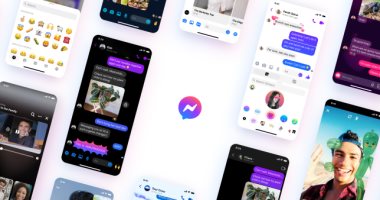
اتبع الخطوات المذكورة أدناه:
- قم بتسجيل الدخول إلى حساب فيس بوك الخاص بك.
- الآن، انتقل إلى "الإعدادات والخصوصية" وانقر على "الإعدادات".
- حدد "معلومات فيس بوك الخاصة بك" ثم انقر فوق الخيار "إلغاء التنشيط والحذف".
- حدد "إلغاء تنشيط الحساب" ثم انقر فوق "متابعة إلى إلغاء تنشيط الحساب".
- علاوة على ذلك، من بين عدة خيارات، اختر سببًا لمغادرة فيس بوك ثم انقر فوق "متابعة".
- فى النهاية، أغلق النافذة المنبثقة وقم بإلغاء تحديد الخيار "إلغاء الاشتراك من تلقى الرسائل على ماسنجر" ثم انقر فوق "إلغاء التنشيط".
- قم بتنزيل تطبيق ماسنجر على هاتفك الذكي.
- قم بتسجيل الدخول إلى التطبيق بنفس معرف البريد الإلكترونى وكلمة المرور اللذين استخدمتهما لحساب فيس بوك.
- الآن سيتمكن أصدقاؤك من الاتصال بك من خلال تطبيق ماسنجر أو نافذة الدردشة على فيس بوك.
- عند حذف فيس بوك نهائيًا، سيتم أيضًا حذف ملفك الشخصى ومنشوراتك ومقاطع الفيديو والرسائل والصور وكل شيء نهائيًا. لن تتمكن من استعادة أى شيء أضفته أو استخدام فيس بوك ماسنجر.
لن يتمكن أصدقاؤك على فيس بوك من رؤية ملفك الشخصى أو البحث عنك إذا قمت بإلغاء تنشيط حسابك على فيس بوك، ومع ذلك، قد تظل رسائلك التى أرسلتها إلى أصدقائك مرئية للآخرين، أيضًا، ستظل التعليقات التى أدخلتها على ملف تعريف شخص آخر أيضًا.
يمكنك إلغاء تنشيط حساب فيس بوك الخاص بك لأكثر من 15 يومًا، وسيتم حذف حسابك إذا اخترت حذفه نهائيًا.
عند إلغاء تنشيط فيس بوك ماسنجر، لن يكون حسابك أو ملفك الشخصى مرئيًا فى تطبيق ماسنجر، أيضًا، لن تتمكن جهات الاتصال الخاصة بك من إرسال رسائل إليك.
يمكنك إلغاء تنشيط ماسنجر بقدر ما تريد، ومع ذلك، بعد التعطيل، قد تضطر إلى الانتظار لمدة 24 ساعة لتنشيطه.
تعنى النقطة الخضراء على ماسنجر، الموجودة بجوار أيقونة الفيديو، أن الشخص متاح للدردشة المرئية، وإذا منحت فيس بوك إذنًا للوصول إلى الكاميرا، فسيتم دائمًا تشغيل النقطة الخضراء الموجودة بجوار أيقونة الفيديو أثناء نشاطك على ماسنجر.
 اكتشاف جديد.. بطارية تخزن الكهرباء من طاقة الرياح والطاقة الشمسية عدة أيام
اكتشاف جديد.. بطارية تخزن الكهرباء من طاقة الرياح والطاقة الشمسية عدة أيام لهذا السبب بعض مستخدمى انستجرام غير سعداء بفلتر المحتوى الحساس الجديد
لهذا السبب بعض مستخدمى انستجرام غير سعداء بفلتر المحتوى الحساس الجديد مستخدمو الهواتف الذكية حملوا تطبيق "يوتيوب" 10 مليارات مرة.. اعرف التفاصيل
مستخدمو الهواتف الذكية حملوا تطبيق "يوتيوب" 10 مليارات مرة.. اعرف التفاصيل ما الذى يمكن أن يفعله الأهل لحماية أطفالهم من الابتزاز عبر الهاتف؟
ما الذى يمكن أن يفعله الأهل لحماية أطفالهم من الابتزاز عبر الهاتف؟ ماذا تفعل إذا تسربت بياناتك عبر الإنترنت؟
ماذا تفعل إذا تسربت بياناتك عبر الإنترنت؟ ابتكار رقعة جلد ذكية توفر تحذيرا مبكرا للسكتات الدماغية والنوبات القلبية
ابتكار رقعة جلد ذكية توفر تحذيرا مبكرا للسكتات الدماغية والنوبات القلبية تطبيق للطقس يضيف تحديثًا يُظهر فرص النجاة من الموجات الحارة
تطبيق للطقس يضيف تحديثًا يُظهر فرص النجاة من الموجات الحارة كيفية كتم صوت الدردشات المزعجة على واتساب وماسنجر وانستجرام
كيفية كتم صوت الدردشات المزعجة على واتساب وماسنجر وانستجرام